电脑自动关机如何取消?取消后需要注意什么?
- 电脑知识
- 2025-04-11
- 23
- 更新:2025-03-26 18:03:40
当我们在使用电脑过程中,可能会遇到电脑突然自动关机的情况,这常常令人感到困惑和不便。你是否有过这样的经历:正在紧张地赶工,电脑却突然显示“您的电脑将在1分钟后关机”?电脑自动关机可能由多种原因引起,可能是系统更新、电力管理设置或硬件问题等。幸运的是,大多数情况下我们可以取消自动关机。此篇文章将帮你了解如何取消电脑自动关机,并在取消后应该注意哪些问题以确保电脑运行的稳定性和使用寿命。
如何取消电脑自动关机
检查是否为系统更新引起的自动关机
1.打开控制面板:在Windows中,可以通过在搜索栏输入“控制面板”或直接在文件资源管理器地址栏输入`%SystemRoot%\System32\control.exe`来打开控制面板。
2.选择“系统和安全”:在控制面板中找到并点击。
3.查看Windows更新:在左侧菜单中点击“WindowsUpdate”,查看是否有更新正在安装或排队等待安装,并取消它们。
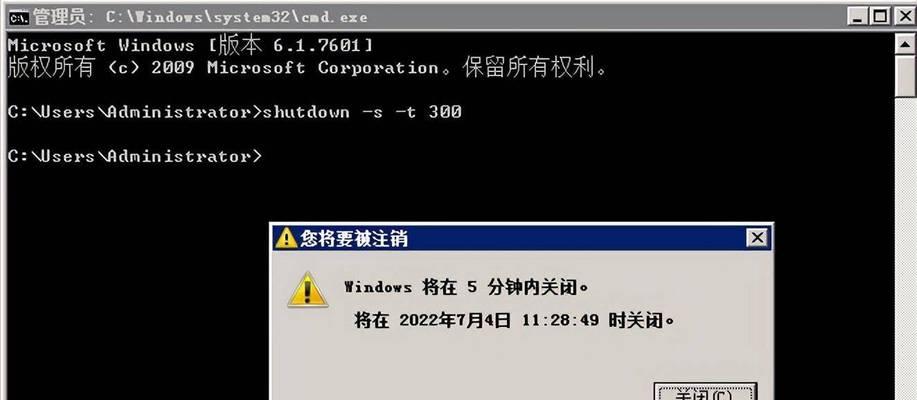
通过命令取消自动关机
1.打开命令提示符:右键点击“开始”按钮,选择“WindowsPowerShell(管理员)”或直接在搜索栏输入`cmd`,右键选择“以管理员身份运行”。
2.输入取消关机命令:在命令提示符中输入`shutdown-a`,然后按回车键执行。这条命令会取消已经预定的关机操作。
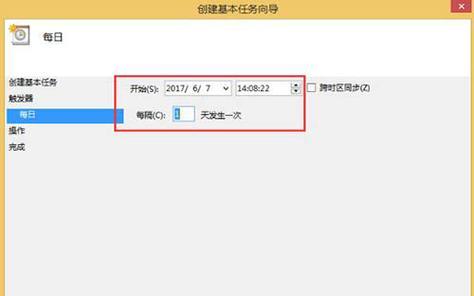
禁用自动关机功能
1.进入电源选项:在控制面板中选择“硬件和声音”下的“电源选项”。
2.选择计划设置:点击你当前使用的电源计划旁边的“更改计划设置”。
3.更改高级电源设置:点击“更改高级电源设置”链接,展开“睡眠”设置,然后展开“允许混合睡眠”和“自动启用混合睡眠模式”,将它们都设置为“关闭”。
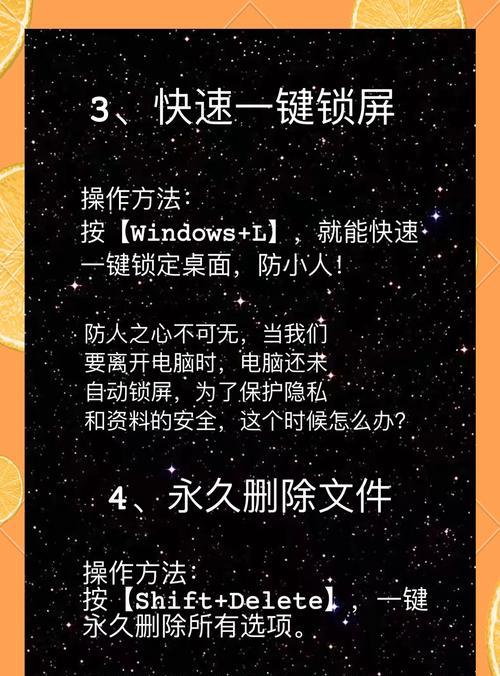
取消后应注意的问题
避免未保存数据的丢失
取消电脑自动关机后,一定要确保在离开电脑前保存所有工作。因为取消自动关机并不意味着电脑不会因其他原因如意外断电或系统崩溃而关机,所以养成定期保存工作的好习惯至关重要。
检查系统稳定性
如果取消自动关机后电脑出现频繁卡顿或运行缓慢现象,可能是系统存在稳定性问题。此时应运行系统自带的诊断工具进行检查,或者使用杀毒软件扫描潜在病毒。
更新驱动和操作系统
有时候,取消自动关机是因为某些驱动或操作系统更新未完成。确保你的电脑驱动和操作系统是最新版本,可以提高系统稳定性和安全性。
注意电源管理设置
取消自动关机后,合理设置电源管理选项,避免因意外进入睡眠或休眠模式导致未保存的工作丢失。
定期进行系统维护
取消自动关机只是解决了一个表面问题,定期进行系统维护,清理垃圾文件,优化启动项,可以从根本上保证电脑良好的运行状态。
通过以上的步骤,你可以有效地取消电脑的自动关机设置,并确保取消后电脑运行的稳定性。当然,使用电脑的过程中,保持良好的使用习惯和定期的系统维护也是非常重要的。希望这些信息能够帮助你更好地管理你的电脑,避免因自动关机带来的不便。















